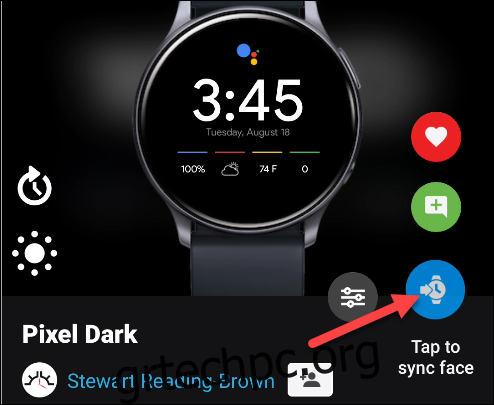Τα ρολόγια Samsung Galaxy είναι, αναμφισβήτητα, τα καλύτερα έξυπνα ρολόγια για τηλέφωνα Android. Ωστόσο, τους λείπει ένα σημαντικό πράγμα που αγαπούν οι άνθρωποι που χρησιμοποιούν Android: το Google. Υπάρχουν μερικοί τρόποι με τους οποίους μπορείτε να κάνετε το ρολόι Samsung σας λίγο πιο Google-y.
Δεν υπάρχουν επίσημες εφαρμογές Google για έξυπνα ρολόγια Samsung, αλλά αυτό δεν πρέπει να σας αποτρέψει από το να αποκτήσετε μία. Πολλές από τις εφαρμογές ρολογιών της Samsung είναι εξίσου καλές, αν όχι καλύτερες, με αυτές της Google. Έχουμε έξι συμβουλές που θα σας βοηθήσουν να αξιοποιήσετε το καλύτερο και των δύο κόσμων.
Πίνακας περιεχομένων
Ξεφορτωθείτε το Bixby για τον Βοηθό Google

Τα smartwatch της Samsung Galaxy συνοδεύονται από τον φωνητικό βοηθό της εταιρείας, Bixby. Αυτό είναι ένα από τα σημαντικότερα σημεία πόνου για τους θαυμαστές της Google. Το Bixby μπορεί να κάνει πολλά από τα ίδια πράγματα με τον Βοηθό Google, αλλά αυτό δεν έχει σημασία αν έχετε ήδη επενδύσει στην έκδοση της Google.
Ευτυχώς, υπάρχουν μερικοί τρόποι με τους οποίους μπορείτε να θέσετε σε λειτουργία το Google Assistant σε ένα έξυπνο ρολόι Samsung Galaxy. Η πρώτη μέθοδος είναι μέσω μιας εφαρμογής που ονομάζεται GAssist. Είναι συμβατό με ρολόγια Samsung Galaxy που τρέχουν Tizen 4.0+. Η διαδικασία εγκατάστασης είναι αρκετά χρονοβόρα, αλλά το τελικό αποτέλεσμα αξίζει τον κόπο.
Η δεύτερη μέθοδος είναι μια εφαρμογή που ονομάζεται G-Voice Assistant και δεν απαιτεί τόση ρύθμιση. Το τελικό αποτέλεσμα δεν είναι τόσο καλό, αλλά είναι σίγουρα μια καλή επιλογή αν βρίσκετε τρομακτική τη διαδικασία εγκατάστασης του GAssist.
Για να ξεκινήσετε, εγκαταστήστε το G-Voice Assistant εφαρμογή από το Galaxy Store (ξεκινήστε με τη δωρεάν έκδοση).
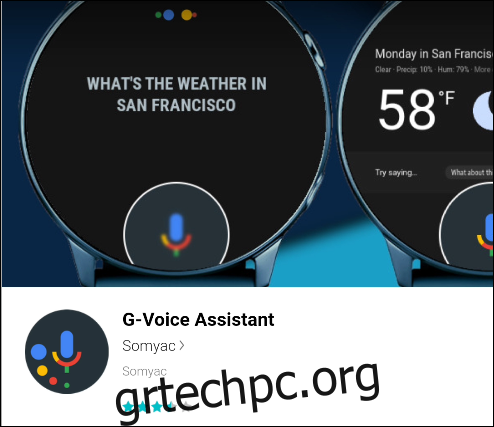
Μόλις εγκατασταθεί, ανοίξτε την εφαρμογή στο ρολόι σας.
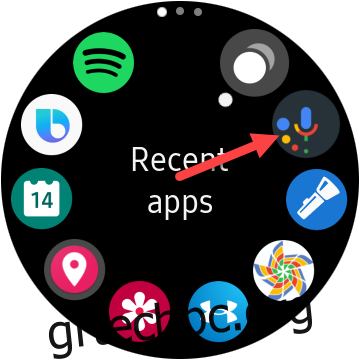
Θα σας ζητηθεί να συνδεθείτε στον λογαριασμό σας Google. Πρέπει να το κάνετε αυτό για να αποκτήσετε πρόσβαση σε όλες τις ρυθμίσεις, τις εφαρμογές, τις υπηρεσίες, τις ρουτίνες και ούτω καθεξής του Βοηθού Google. Μπορείτε επίσης να πατήσετε “Αργότερα” για να χρησιμοποιήσετε τον Βοηθό Google χωρίς καμία εξατομίκευση.
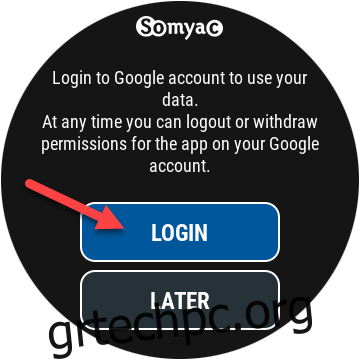
Εάν συνδέεστε, η εφαρμογή θα σας πει να χρησιμοποιήσετε τον λογαριασμό που σχετίζεται με τον Βοηθό Google στο τηλέφωνο ή το tablet σας. πατήστε “OK”.
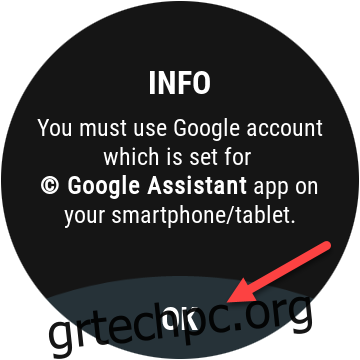
Στη συνέχεια, πληκτρολογήστε τη διεύθυνση email σας Google στο μικροσκοπικό πρόγραμμα περιήγησης και, στη συνέχεια, πατήστε “Επόμενο”.
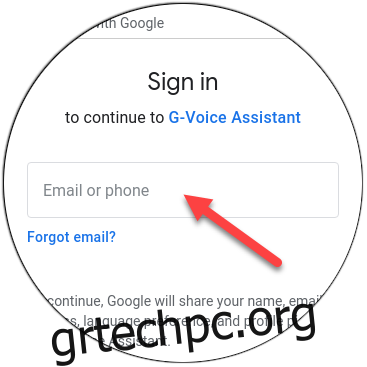
Πληκτρολογήστε τον κωδικό πρόσβασής σας και, στη συνέχεια, πατήστε “Επόμενο”. Εάν έχετε ενεργοποιήσει τον έλεγχο ταυτότητας δύο παραγόντων, θα σας ζητηθεί να επιβεβαιώσετε τη σύνδεσή σας.
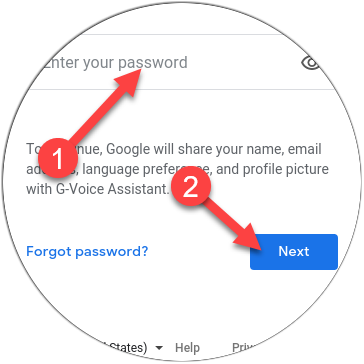
Στη συνέχεια, πατήστε “Να επιτρέπεται” για να δώσετε στην εφαρμογή άδεια να χρησιμοποιεί τον Βοηθό Google με τον λογαριασμό σας.
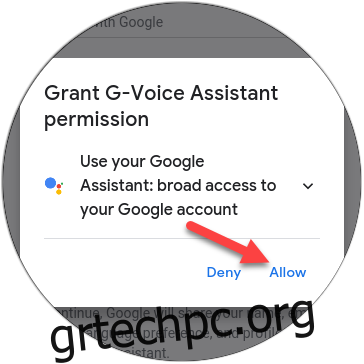
Κάντε κύλιση προς τα κάτω και πατήστε “Να επιτρέπεται” άλλη μια φορά για να εμπιστευτείτε την εφαρμογή G-Voice Assistant.
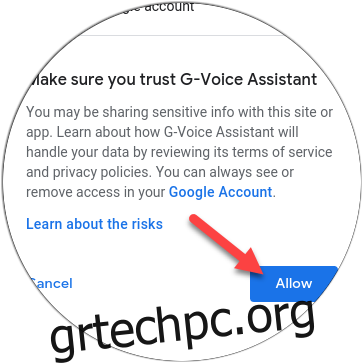
Αυτό είναι! Πατήστε το εικονίδιο του μικροφώνου για να μιλήσετε με τον Βοηθό Google ή το εικονίδιο Μενού για να τροποποιήσετε τις ρυθμίσεις της εφαρμογής.
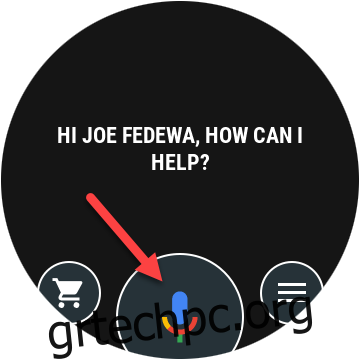
Για να χρησιμοποιήσετε το Google Assistant από το ρολόι σας, πρέπει να διαθέτετε μία από τις εφαρμογές που αναφέρονται παραπάνω. Ωστόσο, δεν χρειάζεστε πρόσθετες εφαρμογές για να λαμβάνετε ειδοποιήσεις του Βοηθού Google στο ρολόι σας.
Θα εξακολουθείτε να μπορείτε να λαμβάνετε υπενθυμίσεις, ειδοποιήσεις καιρού και οποιεσδήποτε άλλες ειδοποιήσεις του Βοηθού που εμφανίζονται στο τηλέφωνό σας.
Συγχρονίστε τα δεδομένα υγείας Samsung με το Google Fit
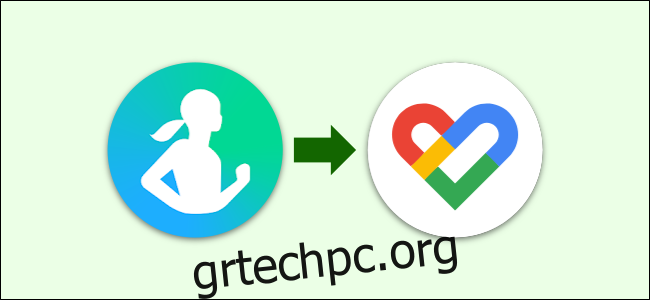
Ένα από τα καλύτερα χαρακτηριστικά ενός smartwatch της Samsung είναι η παρακολούθηση της φυσικής του κατάστασης. Μπορεί να παρακολουθεί τυπικές δραστηριότητες, αλλά διαθέτει επίσης αυτόματη ανίχνευση προπόνησης, παρακολούθηση καρδιακών παλμών και παρακολούθηση ύπνου. Μερικά μοντέλα μπορεί ακόμη και να κάνει παρακολούθηση οξυγόνου αίματος και αναφορά VO2 Max.
Πέρα από τις δυνατότητες υλικού, το Samsung Health είναι απλώς μια ωραία εφαρμογή γυμναστικής. Ωστόσο, εάν προέρχεστε από ένα έξυπνο ρολόι Wear OS ή εάν χρησιμοποιείτε το Google Fit, ίσως προτιμήσετε να διατηρήσετε εκεί τα δεδομένα φυσικής σας κατάστασης. Με μια εφαρμογή που ονομάζεται Health Sync, μπορείτε να συγχρονίσετε όλα τα δεδομένα φυσικής κατάστασης από το Samsung Health στο Google Fit.
Η ρύθμιση του Health Sync είναι μια απλή διαδικασία και θα σας επιτρέψει να συνεχίσετε να παρακολουθείτε τα δεδομένα υγείας και φυσικής κατάστασης στο οικοσύστημα της Google.
Πλοηγηθείτε από τον καρπό σας με τους Χάρτες Google
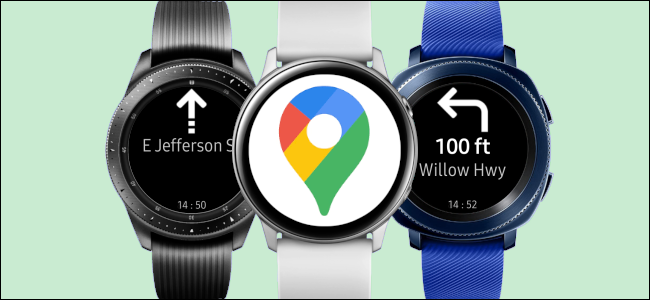
Μία από τις πιο δημοφιλείς εφαρμογές της Google είναι οι Χάρτες και δεν είναι επίσημα διαθέσιμη για τα έξυπνα ρολόγια Samsung Galaxy. Πιθανότατα δεν θα θέλατε να προβάλετε έναν χάρτη σε μια μικροσκοπική οθόνη ρολογιού, αλλά οι οδηγίες πλοήγησης βήμα προς βήμα είναι χρήσιμες.
Υπάρχουν μερικές επιλογές τρίτων για τους Χάρτες Google που συνήθως εστιάζουν στην πλοήγηση βήμα προς βήμα. Ωστόσο, τα καλύτερα από αυτά δεν είναι δωρεάν. Οι κορυφαίες επιλογές μας είναι το Navigator Pro (2,99 $) και το Awesome Navigator (1,99 $). Οι εφαρμογές ρολογιών είναι δωρεάν, επομένως πρέπει να πληρώσετε μόνο μέσω του Google Play Store (που είναι πολύ πιο εύκολο).
Το ωραίο και με τις δύο αυτές εφαρμογές είναι ότι δεν απαιτούν καμία εισαγωγή στο ρολόι. Απλώς ξεκινάτε την πλοήγηση κάπου στους Χάρτες Google στο τηλέφωνό σας και οι οδηγίες θα εμφανίζονται επίσης στο ρολόι σας.
Ελέγξτε το Ημερολόγιο Google σας

Ευτυχώς, το Ημερολόγιο Google είναι μια από τις πιο εύκολες υπηρεσίες Google για χρήση σε ένα έξυπνο ρολόι Samsung Galaxy. Εάν χρησιμοποιείτε ήδη το Ημερολόγιο Google στο τηλέφωνό σας Android, θα συγχρονιστεί αυτόματα με την εφαρμογή ημερολογίου στο ρολόι σας—δεν απαιτείται ρύθμιση!
Υπάρχουν περιορισμοί, όμως. Εάν το ρολόι σας είναι συζευγμένο με τηλέφωνο που δεν ανήκει στη Samsung, μπορείτε να δείτε μόνο συμβάντα. Θα μπορείτε να τα δείτε από όλα τα ημερολόγιά σας με χρωματικά κωδικοποιημένες ετικέτες, αλλά μέχρι εκεί. Για τους περισσότερους ανθρώπους, αυτό είναι αρκετά χρήσιμο για μια μικρή οθόνη. Εάν χρησιμοποιείτε τηλέφωνο Samsung, ωστόσο, έχετε επίσης τη δυνατότητα να προσθέτετε και να διαγράφετε συμβάντα.
Τα καλά νέα είναι ότι οι ειδοποιήσεις από την εφαρμογή Ημερολόγιο Google στο τηλέφωνό σας θα εμφανίζονται επίσης στο ρολόι Samsung. Δεν θα χάσετε ποτέ μια υπενθύμιση σημαντικού συμβάντος, ανεξάρτητα από το αν έχετε τηλέφωνο Samsung.
Το Samsung Pay είναι εξίσου καλό με το Google Pay
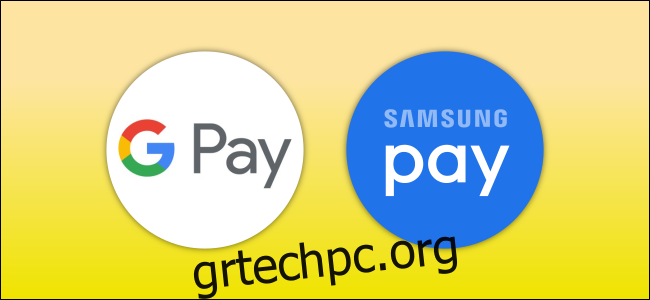
Σε ορισμένες περιπτώσεις, δεν υπάρχει πολύς λόγος να χρησιμοποιήσετε μια λύση για μια εφαρμογή Google, και ένα από αυτά είναι το Google Pay. Τα έξυπνα ρολόγια Samsung Galaxy περιλαμβάνουν το Samsung Pay, την πλατφόρμα πληρωμών για κινητές συσκευές της εταιρείας, η οποία μοιάζει πολύ με το Google Pay.
Τόσο το Samsung Pay όσο και το Google Pay είναι πλατφόρμες πληρωμής μέσω κινητού τηλεφώνου. Προσθέτετε μια πιστωτική ή χρεωστική κάρτα και, στη συνέχεια, χρησιμοποιείτε το τηλέφωνο ή το έξυπνο ρολόι σας για να πληρώσετε για πράγματα. Η επικοινωνία κοντινού πεδίου (NFC) επιτρέπει αυτό να λειτουργεί και υπάρχει σε όλα σχεδόν τα ρολόγια Samsung. Επίσης, δεν χρειάζεστε τηλέφωνο Samsung για να το χρησιμοποιήσετε.
Σε αντίθεση με άλλες υπηρεσίες της Google, δεν υπάρχει πραγματικός λόγος να διατηρήσετε τα δεδομένα σας στο Google Pay. Δεν θα χάσετε τίποτα με τη μετάβαση στο Samsung Pay—δεν διαφέρει από τη μεταφορά της φυσικής πιστωτικής σας κάρτας σε διαφορετικό πορτοφόλι. Μπορείτε ακόμη και να χρησιμοποιήσετε το Google Pay στο τηλέφωνό σας, αν προτιμάτε.
Give It That Google Look
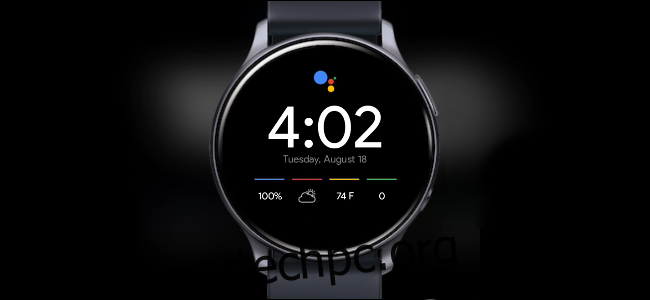
Τέλος, μπορείτε ακόμη και να κάνετε το έξυπνο ρολόι Samsung Galaxy σας να φαίνεται λίγο πιο Google-y. Ο ευκολότερος τρόπος για να βρείτε προσόψεις ρολογιών με θέμα την Google είναι μέσω μιας εφαρμογής που ονομάζεται Facer. Αυτό το αποθετήριο ρολογιού είναι επίσης διαθέσιμο για τα έξυπνα ρολόγια Wear OS της Google, επομένως υπάρχουν πολλές επιλογές.
Μπορείτε να εγκαταστήσετε το Facer από το Galaxy Store στο ρολόι σας ή από το Play Store στο τηλέφωνό σας Android.
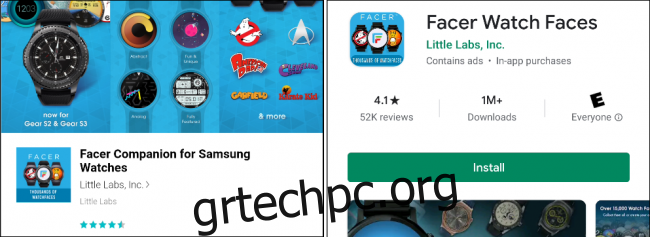
Αφού εγκαταστήσετε την εφαρμογή, πατήστε παρατεταμένα την πρόσοψη του ρολογιού και, στη συνέχεια, πραγματοποιήστε κύλιση και επιλέξτε “Facer”. Επιλέξτε το.
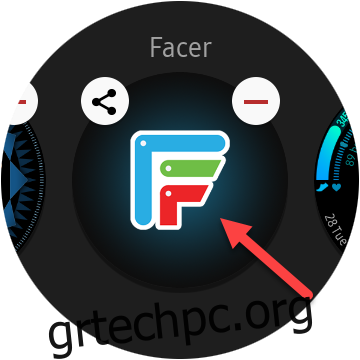
Στη συνέχεια, ανοίξτε την εφαρμογή Facer στο τηλέφωνό σας και επιλέξτε το ρολόι σας από τη λίστα.
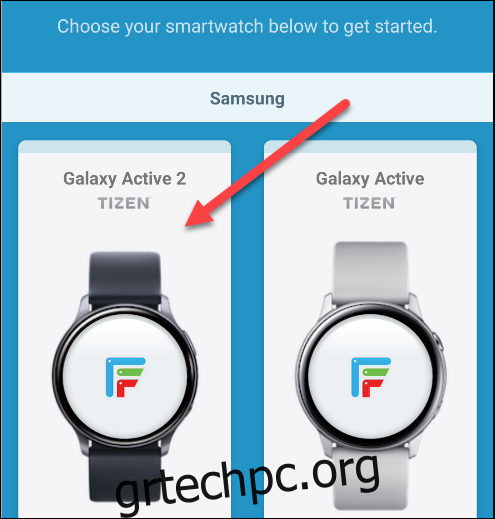
Επιλέξτε τρεις προσόψεις ρολογιού για να καθορίσετε τις εξατομικευμένες προτάσεις σας.
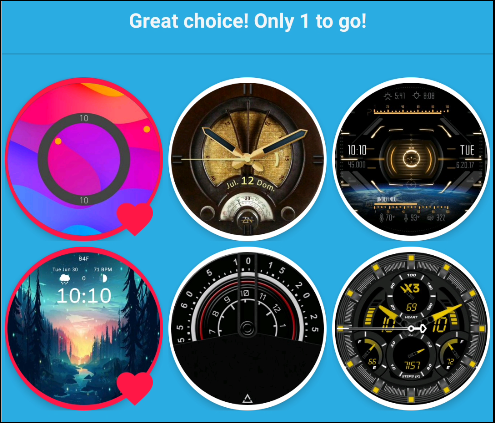
Αφού περάσετε την οθόνη εγκατάστασης, πατήστε «Εξερεύνηση» στην κάτω γραμμή εργαλείων.
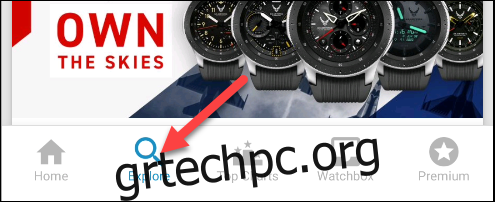
Πατήστε το εικονίδιο Αναζήτηση στην επάνω δεξιά γωνία. Υπάρχουν μερικοί όροι που μπορείτε να χρησιμοποιήσετε για να βρείτε τα περισσότερα ρολόγια Google-y, συμπεριλαμβανομένων των “Google”, “Pixel” και “Material”.
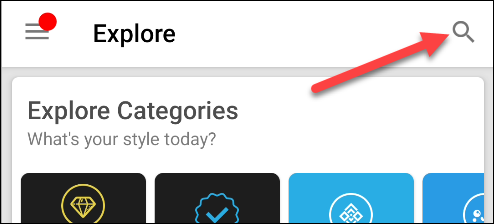
Όταν βρείτε μια όψη ρολογιού που σας αρέσει, απλώς πατήστε την (ενδέχεται να σας ζητηθεί να εκχωρήσετε στο Facer κάποια δικαιώματα).
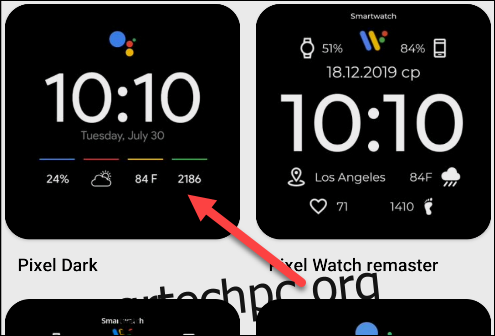
Πατήστε το κουμπί “Πατήστε για συγχρονισμό προσώπου” για να στείλετε την πρόσοψη του ρολογιού στον καρπό σας.